- Outeur Jason Gerald [email protected].
- Public 2023-12-16 10:50.
- Laas verander 2025-01-23 12:05.
Pasgemaakte kaarte en speletjies is 'n gewilde aspek van Minecraft. Duisende skeppers/skeppers het verskillende kaarte en spelmetodes vrygestel wat spelers kan aflaai en geniet. Om 'n pasgemaakte kaart by te voeg, is 'n eenvoudige proses vir die rekenaarweergawe van Minecraft, en 'n bietjie ingewikkelder in Minecraft PE vir Android en iOS. U kan egter binne 1-2 minute 'n nuwe kaart besit en speel.
Stap
Metode 1 van 3: PC, Mac en Linux
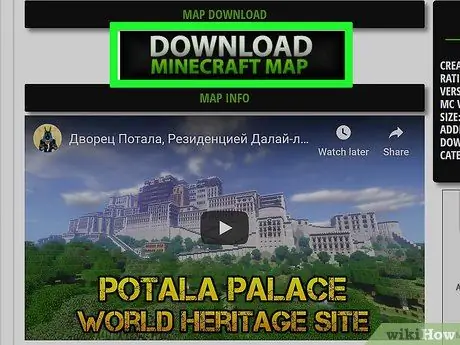
Stap 1. Laai die kaartlêer af
Daar is honderde, indien nie duisende, aangepaste kaarte op die internet beskikbaar vanaf 'n aantal Minecraft -aanhanger -webwerwe. U kan eenvoudig die sleutelwoord "minecraft -kaarte" of "minecraft -kaarte" in die Google -soekenjin invoer om die kaart te vind wat u wil probeer. Die meeste kaartlyste het graderings en opmerkings, sodat u kan kies en kies 'n kaart wat interessant lyk om mee te speel.
- Kaarte is gewoonlik in zip- of RAR -formaat. ZIP -lêers kan sonder ekstra sagteware oopgemaak word, maar RAR -lêers benodig 'n nuwe program. U kan die gratis proeflopie WinRAR (rarlab.com) vir Windows gebruik, of die open source-program 7-Zip (7-zip.org) gebruik. Mac -gebruikers kan Unarchiver gebruik, wat gratis beskikbaar is in die Mac App Store. Lees hierdie artikel om te leer hoe om RAR -lêers oop te maak.
- Let op die weergawe van Minecraft wat nodig is om die kaart te speel. U kan die weergawe van Minecraft in die lanseerder verander voordat u die spel begin, sodat u kaarte kan speel wat ontwerp is vir ouer weergawes.
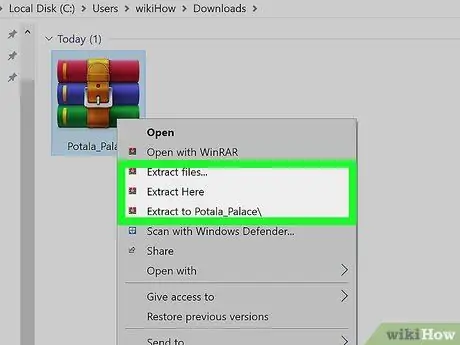
Stap 2. Pak die kaartlêer uit
Klik met die rechtermuisknop op die afgelaaide kaartlêer en kies "Uittreksel lêer" om die lêers na 'n nuwe gids te onttrek. Die gids sal dieselfde naam hê as die afgelaaide kaartlêer.
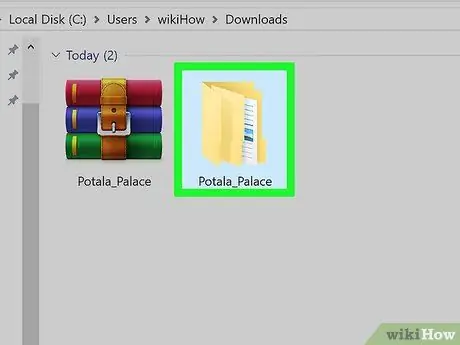
Stap 3. Maak die uitgepakte gids oop
Maak die gids oop wat pas geskep is as gevolg van die onttrekking van die kaartlêer. Gewoonlik kan u die gids _MACOSX en 'n gids met dieselfde naam as die kaartlêer sien. Laat die venster vir eers oop.
As u 'n gids met die naam maps oopmaak, moet daar verskeie lêers en vouers wees, insluitend 'n level.dat -lêer, 'n 'data' -lêergids en verskeie ander lêers. Gaan terug na die vorige gids nadat u seker gemaak het dat al die vereiste lêers daar is
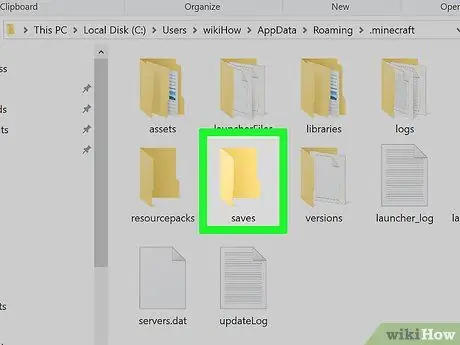
Stap 4. Maak die Minecraft -stoor -lêergids oop
Die ligging wissel na gelang van die bedryfstelsel wat gebruik word:
- Windows - Druk Win of klik op die Start -knoppie om die Start -menu oop te maak. Tik "%appdata%" en druk Enter. Maak die.minecraft -lêergids oop, wat gewoonlik bo -aan die lys gidse in die gids "%appdata%" is. Maak die stoor -lêergids oop. U sal 'n gidslys met al u gestoorde speletjies sien.
- Mac - Hou die Opsiesleutel ingedruk en klik op die Gaan -kieslys. Kies 'Biblioteek' in die Gaan -kieslys. Dubbelklik op die gids Application Support en maak die Minecraft -lêergids oop. Maak laastens die stoor -lêergids oop. Alle gestoorde wêrelde word in 'n aparte gids gelys.
- Linux - Gaan na die gids Gebruiker (u naam) en maak.minecraft oop. Dubbelklik op die stoor -lêergids. U sal die vlam van al die geredde wêrelde sien.
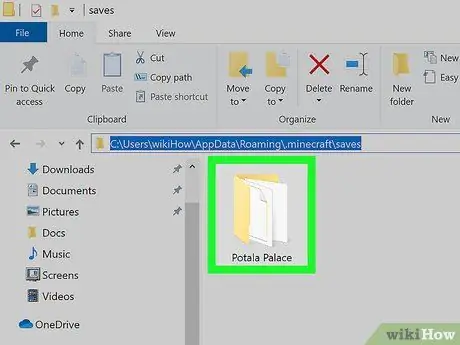
Stap 5. Kopieer die kaarte -lêergids na die stoor -lêergids
Kopieer die map met die map.dat -lêer en die dopgehou van die ander vensters na die stoor -lêergids.
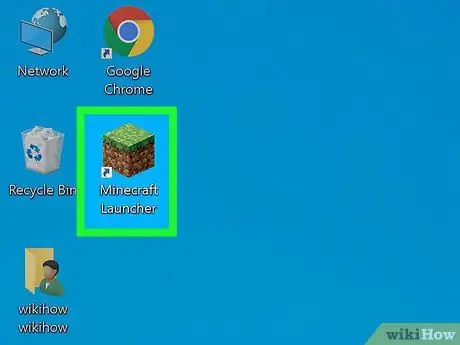
Stap 6. Maak Minecraft oop
Nadat u die kaartlêer gekopieer het, is u nou gereed om te speel! Laai Minecraft Launcher en begin die spel.
As u 'n kaart vir 'n ouer weergawe van Minecraft probeer speel, moet u u profiel verander voordat u met die spel begin. Klik op die knoppie 'Profiel wysig' in die lanseerder, en klik dan op die keuselys 'Gebruik weergawe' om die weergawe van die speletjie wat u wil laai, te kies
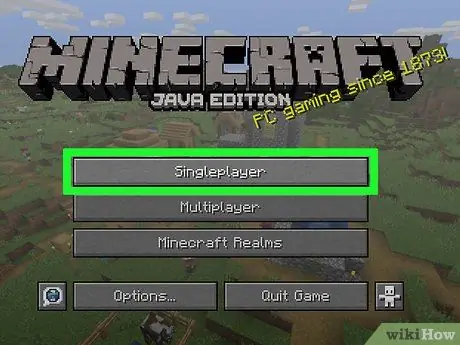
Stap 7. Maak die enkelspeler -spyskaart oop
Hierdie stap sal 'n lys van al die gestoorde wêrelde vertoon. U nuwe wêreld sal op die lys verskyn. Skrap dan die ander kaarte in die stoor -lêer.
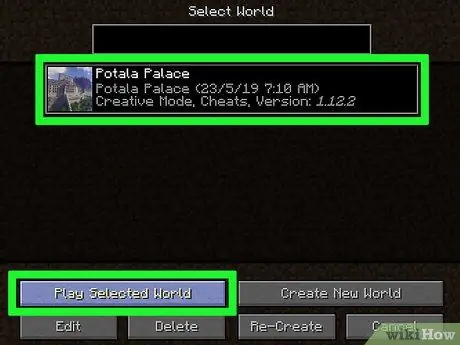
Stap 8. Soek en laai 'n nuwe kaart
Dikwels verskyn die nuwe kaart onderaan die lys, maar soms nie. Blaai deur die lys totdat u dit vind, en dubbelklik daarop om hierdie nuwe kaart te laai.
Metode 2 van 3: Android
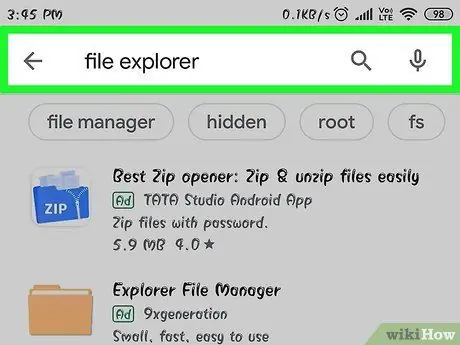
Stap 1. Laai en installeer 'n File Manager -app wat argiewe ondersteun
U benodig 'n lêerbestuurder om zip -lêers oop te maak. U sal hierdie app gebruik om die kaartlêers te onttrek en na die Minecraft PE -wêreldmap te kopieer.
Een van die mees gebruikte programme vir lêerbestuur is ASTRO File Manager, wat gratis beskikbaar is in die Google Play -winkel. U kan ook 'n lêerbestuurder soos ES File Explorer gebruik, wat ook gratis is
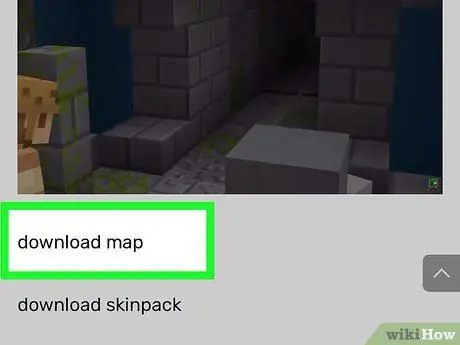
Stap 2. Laai die kaartlêer af
Maak seker dat die kaartlêer vir Minecraft PE is en nie die rekenaarweergawe nie. Maak ook seker dat die kaart wat u aflaai, ooreenstem met die weergawe van Minecraft PE wat u het, want die verandering van die spelweergawe op Android is nie so maklik soos die rekenaarweergawe nie.
U kan die weergawe van Minecraft op u toestel geïnstalleer sien via die hoofmenu van Minecraft PE
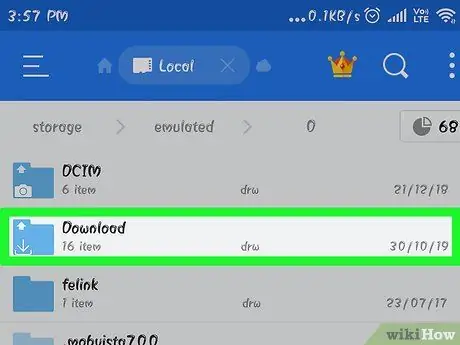
Stap 3. Maak die gids Downloads in die File Manager -toepassing oop
Die File Manager -toepassing wys al die vouers op die Android -toestel. U kan die gids Downloads in die root -gids vind.
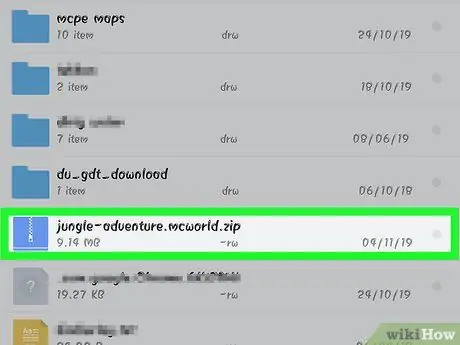
Stap 4. Maak die afgelaaide kaartargief oop deur daarop te tik
Tik op die zip -lêer om die inhoud van die zip -lêer te vertoon. U sal 'n gids met dieselfde naam as die afgelaaide kaartlêer sien.
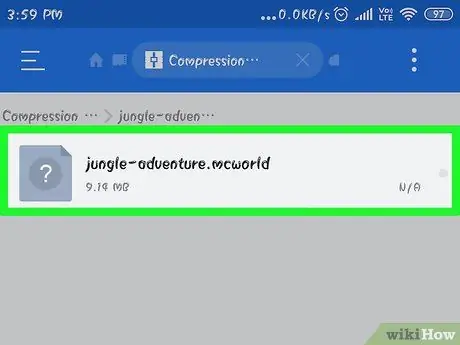
Stap 5. Druk en hou die vouer in die argief in
Dit maak 'n spyskaart oop met aksies wat met die gids uitgevoer kan word.
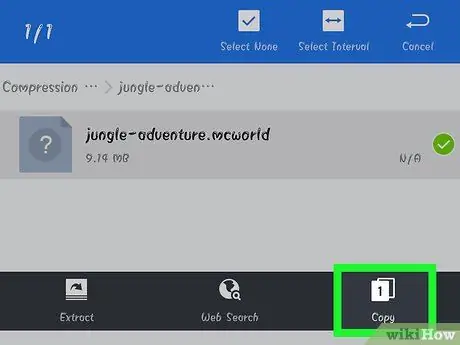
Stap 6. Kies "Kopieer" in die spyskaart
Dit sal die gids kopieer sodat dit op 'n ander plek geplak kan word.
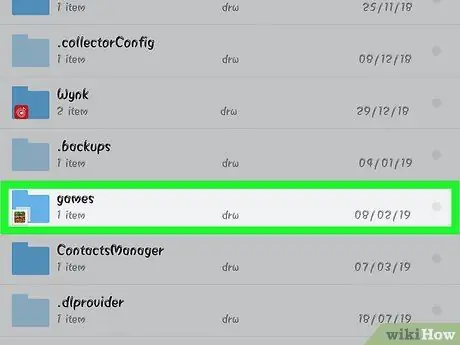
Stap 7. Gaan na die speletjiesmap
U sal dit sien in die wortelgids, op dieselfde plek as waar u die gids Downloads gevind het.
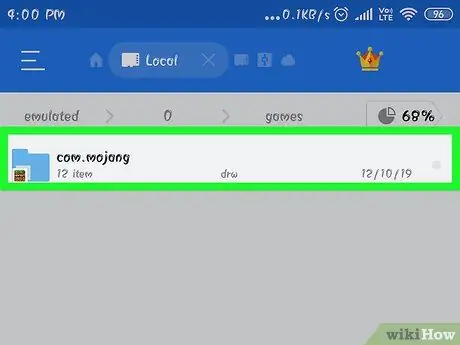
Stap 8. Maak die com.mojang -gids oop, dan die minecraftWorlds -lêergids
Hierdie gids bevat die vouers vir elke gestoorde speletjie.
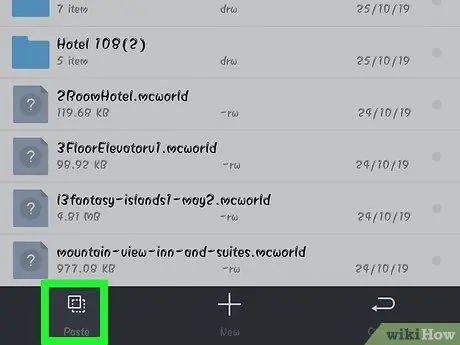
Stap 9. Hou 'n leë plek ingedruk en kies "Plak"
Hierdie stap plak die nuwe kaarte -vouer in die minecraftWorlds -lêergids.
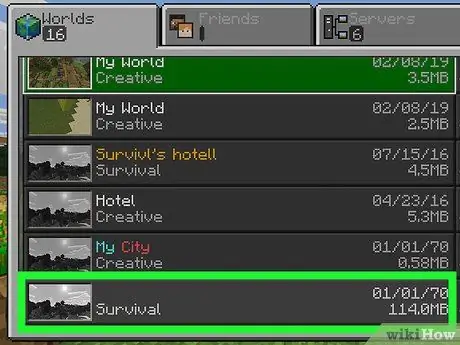
Stap 10. Maak Minecraft PE oop en kies 'n nuwe kaart
U nuwe kaart word in die gestoorde spel geregistreer. Gewoonlik verskyn die nuwe kaart heel onder, maar soms is dit elders geleë.
Metode 3 van 3: iOS
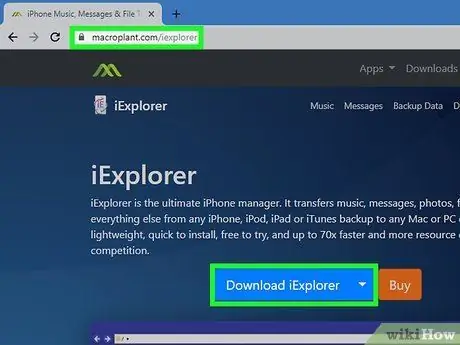
Stap 1. Installeer iExplorer op die rekenaar
Met die gratis weergawe van iExplorer kan u afgelaaide Minecraft PE -kaarte na u iOS -toestel kopieer. U kan die gratis weergawe aflaai van macroplant.com/iexplorer/.
U moet 'n rekenaar gebruik om pasgemaakte kaarte op die iOS -weergawe van Minecraft PE te installeer. Die enigste manier om dit te vermy, is as u toestel jailbroken is en u 'n lêerbestuurder -app soos iFile van Cydia kan installeer
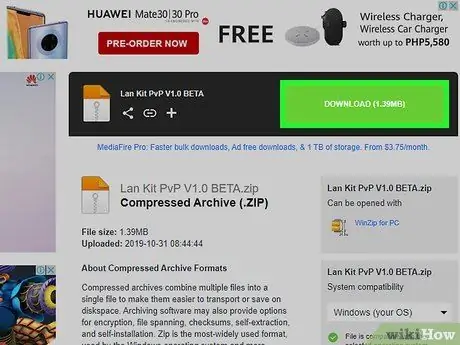
Stap 2. Laai die kaartlêer af en pak dit op u rekenaar uit
Laai die kaartlêer af wat u op u iOS -toestel wil installeer. Kontroleer of dit verenigbaar is met die weergawe van Minecraft PE wat u gebruik. U kan sien watter weergawe u op die hoofmenu van Minecraft PE het.
Klik met die rechtermuisknop op die afgelaaide lêer en kies "Uittreksel lêers". Hierdie stap skep 'n nuwe gids met 'n gids met die naam maps

Stap 3. Koppel die iOS -toestel via 'n rekenaar aan die rekenaar
Sluit iTunes as dit oop is terwyl dit aan 'n iOS -toestel gekoppel is.
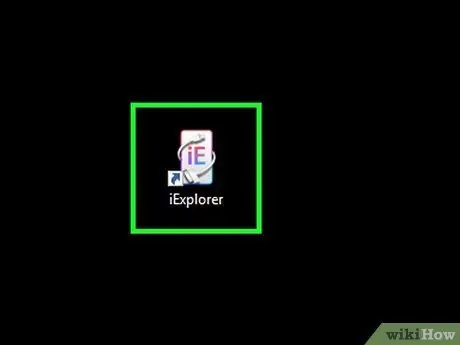
Stap 4. Maak iExplorer oop
U toestel verskyn in die linker raam van iExplorer.
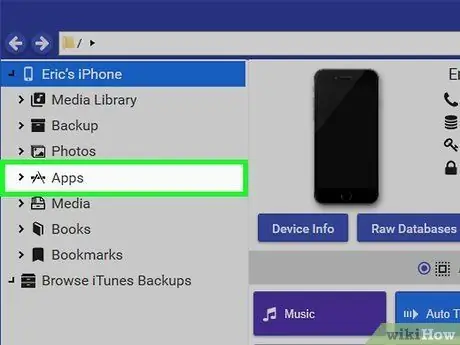
Stap 5. Ontwikkel die afdeling "Apps" van die toestel
Hierdie stap sal 'n lys van al die programme wat op die toestel geïnstalleer is, vertoon.
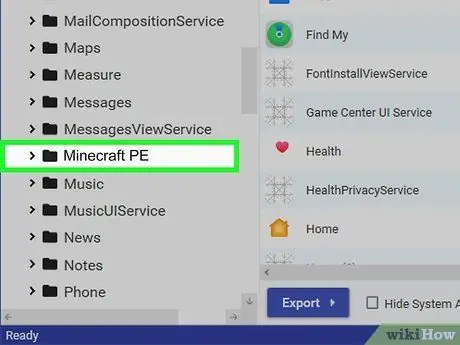
Stap 6. Soek en kies "Minecraft PE"
Die gids verskyn in die regte raam van iExplorer.
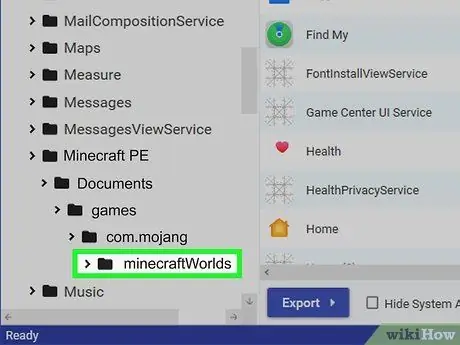
Stap 7. Gaan na Dokumente → speletjies → com.mojang → minecraftWorlds
Die gids minecraftWorlds bevat 'n gids vir elke gestoorde speletjie.
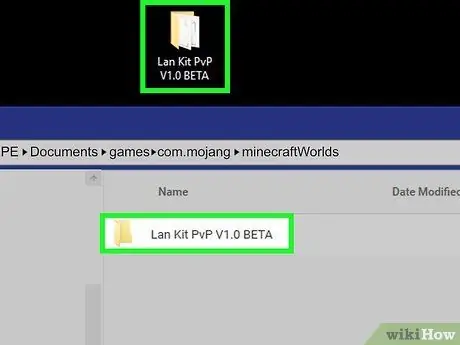
Stap 8. Sleep die nuwe kaarte -gids na die minecraftWorlds -lêergids
Die kopiëring moet slegs 'n oomblik neem. As u klaar is, kan u u iOS -toestel ontkoppel en iExplorer sluit.
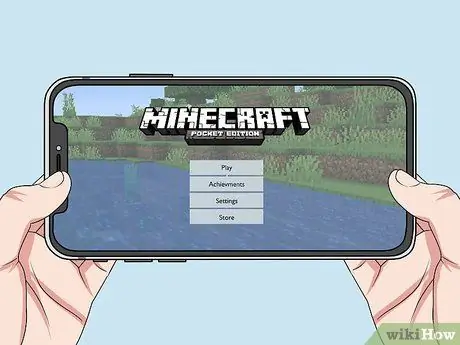
Stap 9. Speel die nuwe Minecraft PE -kaart
U kan 'n nuwe kaart vind in die lys met gestoorde speletjies. Sodra dit bygevoeg is, kom nuwe kaarte soms boaan die lys, maar soms nie.






